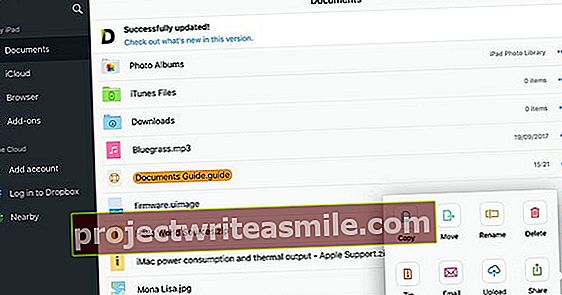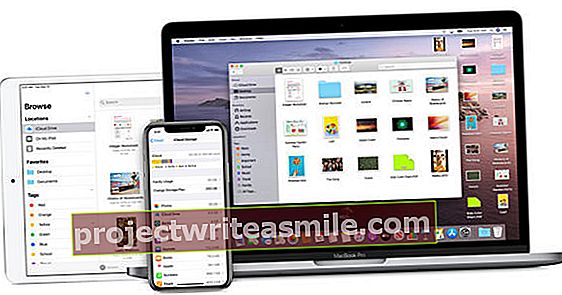Εάν μοιράζεστε τον υπολογιστή σας με άλλους ή χρησιμοποιείτε τον υπολογιστή σας σε δίκτυο ή οικιακή ομάδα, οι λογαριασμοί χρηστών είναι απαραίτητοι. Οι λογαριασμοί χρηστών σάς επιτρέπουν να προσαρμόζετε δεδομένα, ρυθμίσεις και προγράμματα για κάθε χρήστη. Με αυτόν τον τρόπο, δίνετε σε όλους το δικό τους, προστατευμένο περιβάλλον εργασίας και διατηρείτε περισσότερο έλεγχο σχετικά με τον τρόπο χρήσης των Windows. Για παράδειγμα, μπορείτε να ελέγχετε τους λογαριασμούς χρηστών όταν επιτρέπεται η χρήση του υπολογιστή και εάν είναι δυνατή η πρόσβαση σε κοινόχρηστους φακέλους. Σε αυτό το εργαστήριο δημιουργούμε λογαριασμούς χρηστών, τους ρυθμίζουμε και βελτιστοποιούμε την πρόσβαση στην οικιακή ομάδα.
1. Δημιουργήστε λογαριασμούς χρηστών
Ένας λογαριασμός χρήστη δημιουργείται από προεπιλογή κατά την εγκατάσταση των Windows 7. Βεβαιωθείτε ότι κάθε χρήστης έχει τον δικό του λογαριασμό. Ανοίξτε το μενού Αρχή και επιλέξτε Πίνακας Ελέγχου. κάντε κλικ στο Λογαριασμοί χρηστών και γονικοί έλεγχοι και επιλέξτε Προσθήκη ή κατάργηση λογαριασμών χρηστών. Εμφανίζεται μια επισκόπηση των υπαρχόντων λογαριασμών. Επιλέγω Δημιούργησε νέο λογαριασμό, επιλέξτε ένα κατάλληλο όνομα και επιλέξτε τον τύπο λογαριασμού Τυπικός χρήστης. κάντε κλικ στο Δημιουργήστε λογαριασμό. Ο λογαριασμός προστίθεται και είναι έτοιμος για χρήση.

2. Τυπικός χρήστης
Στο προηγούμενο βήμα, διαβάσατε σχετικά με την επιλογή ενός τύπου λογαριασμού. Τα Windows 7 κάνουν διάκριση μεταξύ δύο τύπων λογαριασμών: Τυπικός χρήστης και διαχειριστής. Για λόγους ασφαλείας, πρέπει πάντα να επιλέγετε τον προεπιλεγμένο χρήστη. Αυτός ο λογαριασμός έχει λιγότερα δικαιώματα από έναν διαχειριστή, αλλά παρέχει στους χρήστες επαρκή ελευθερία για να προσαρμόσουν τις ρυθμίσεις και να χρησιμοποιούν λογισμικό. Εάν ορίσετε όλους ως διαχειριστή, διατρέχετε έναν περιττό κίνδυνο ασφάλειας. Κακόβουλα προγράμματα μπορούν να κάνουν κατάχρηση των δικαιωμάτων του διαχειριστή για ζημιά.

3. Εικόνα
Κάθε λογαριασμός χρήστη έχει τη δική του εικόνα. Αυτό το επιλέγετε κατά τη δημιουργία του λογαριασμού. Μπορείτε να επιλέξετε τη δική σας εικόνα κάνοντας κλικ στην επιλογή Αναζητήστε περισσότερες εικόνες. Εάν δεν είστε ικανοποιημένοι με τις τυπικές εικόνες, μπορείτε επίσης να τις αντικαταστήσετε με το δικό σας σύνολο εικόνων. Ανοίξτε το φάκελο C: \ ProgramData \ Microsoft \ User Account Pictures \ Default Pictures και συμπληρώστε αυτόν το φάκελο με τις δικές σας φωτογραφίες. Βεβαιωθείτε ότι είναι εικόνες bmp με μέγεθος 128 x 128 pixel.

Διαγραφή λογαριασμού χρήστη
Διαγράψτε λογαριασμούς χρηστών που δεν χρησιμοποιείτε πλέον. Στον Πίνακα Ελέγχου, επιλέξτε Λογαριασμοί χρηστών και γονικοί έλεγχοι / Προσθήκη ή κατάργηση λογαριασμών χρηστών. Επιλέγω Διαχείριση άλλου λογαριασμού, κάντε κλικ στον λογαριασμό που θέλετε να διαγράψετε και επιλέξτε Κατάργηση λογαριασμού. Έχετε πλέον την επιλογή να τοποθετήσετε έναν αριθμό αρχείων (συμπεριλαμβανομένων των περιεχομένων των φακέλων Έγγραφα, Εικόνες, Βίντεο και Επιφάνεια εργασίας) σε ένα φάκελο αρχειοθέτησης στην επιφάνεια εργασίας. Στη συνέχεια κάντε κλικ στο Αποθήκευση αρχείων ή σε Διαγραφή αρχείων αν δεν χρειάζεστε πια τα αρχεία.

4. Κανόνες κωδικού πρόσβασης
Μπορείτε να προσδιορίσετε πόσο αυστηρά είναι τα Windows με κωδικούς πρόσβασης ανά χρήστη. Χρησιμοποιείτε το μέρος για αυτό Τοπικοί χρήστες και ομάδες. Πατήστε το συνδυασμό πλήκτρων Windows + R και πληκτρολογήστε Lusrmgr.msc. κάντε κλικ στο Εντάξει. Στο αριστερό τμήμα του παραθύρου, κάντε κλικ στο Χρήστες. Στη συνέχεια, κάντε διπλό κλικ στο χρήστη για τον οποίο θέλετε να προσαρμόσετε τα δικαιώματα. Δεν θέλετε να αλλάζει ο κωδικός πρόσβασης; Τοποθετήστε ένα σημάδι επιλογής δίπλα Ο χρήστης δεν μπορεί να αλλάξει κωδικό πρόσβασης. Επιπλέον, μπορείτε να κάνετε τον λογαριασμό προσωρινά απρόσιτο και, στη συνέχεια, να επιλέξετε Ο λογαριασμός είναι απενεργοποιημένος.

5. Αλλαγή τύπου λογαριασμού
Ενδεχομένως να έχετε δημιουργήσει λογαριασμούς χρηστών στο παρελθόν και επίσης να έχετε εκχωρήσει σε ορισμένους χρήστες δικαιώματα διαχειριστή. Εάν επιστρέψετε σε αυτήν την απόφαση, μπορείτε να αλλάξετε τα δικαιώματα αυτών των χρηστών. Επιλέξτε στο στοιχείο ελέγχου λογαριασμού χρήστη για Διαχείριση άλλου λογαριασμού και επιλέξτε τον λογαριασμό. Επιλέγω Αλλάξτε τον τύπο λογαριασμού. Τα Windows δείχνουν ποιος τύπος έχει εκχωρηθεί στον λογαριασμό (για παράδειγμα, Διαχειριστής). Επιλέγω Τυπικός χρήστηςκαι μετά κάντε κλικ στο κουμπί Αλλαγή τύπου λογαριασμού.